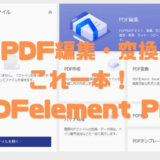以前ご紹介したiPhoneのデータを細かく一括できるAnyTransがバージョンアップし、iOS13に対応してので、新機能を紹介します!
contents
AnyTrans
AnyTransとは、一言で言うとiTunesの代わりをするアプリケーションです。しかし、かなり細かく様々なデータを管理することができるので、iTunesよりも高性能です。
以前に機能を詳しく紹介したレビュー記事を書いているので詳しくは以下を御覧ください。
AnyTrans 8の新機能
リリースノートが見つからなかったので、AnyTrans内のバージョンアップ通知を紹介します。
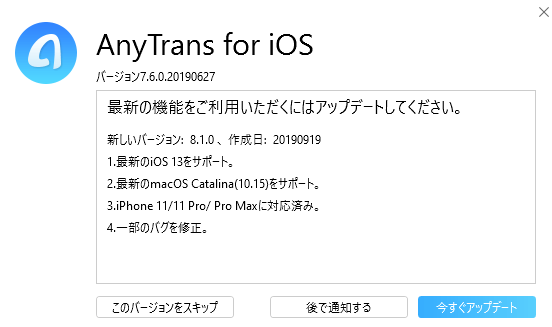
ここに記載されているの主な内容は以下の通り。
- 最新のiOS13のサポート
- 最新のmacOS Catalina(10.15)のサポート
- iPhone 11/11 Pro/11 Pro Maxの対応
目玉はiOS13、新型iPhoneへの対応
2019年9月20日(金)にiOS13と同じく発売された新型のiPhone11シリーズに対応しているので最新機種にしたけど使えない!!なんてことがないので安心ですね。
この新型iPhoneに対応したことで、従来のiPhoneをバックアップしてそのデータをAnyTransを使用してiPhone 11に転送するということが可能になりました。
バックアップできても新しいiPhoneに転送できなかったらまるで意味がないですもんね。公式でサポートを謳っているこのソフトは安心して使用することができます。
UIが刷新してより直感的操作が可能に
以前紹介したときからUIがガラッと変わって直感的に操作ができるようになった気がします。個人的にはかなりおしゃれで見やすくなった。
デバイス管理
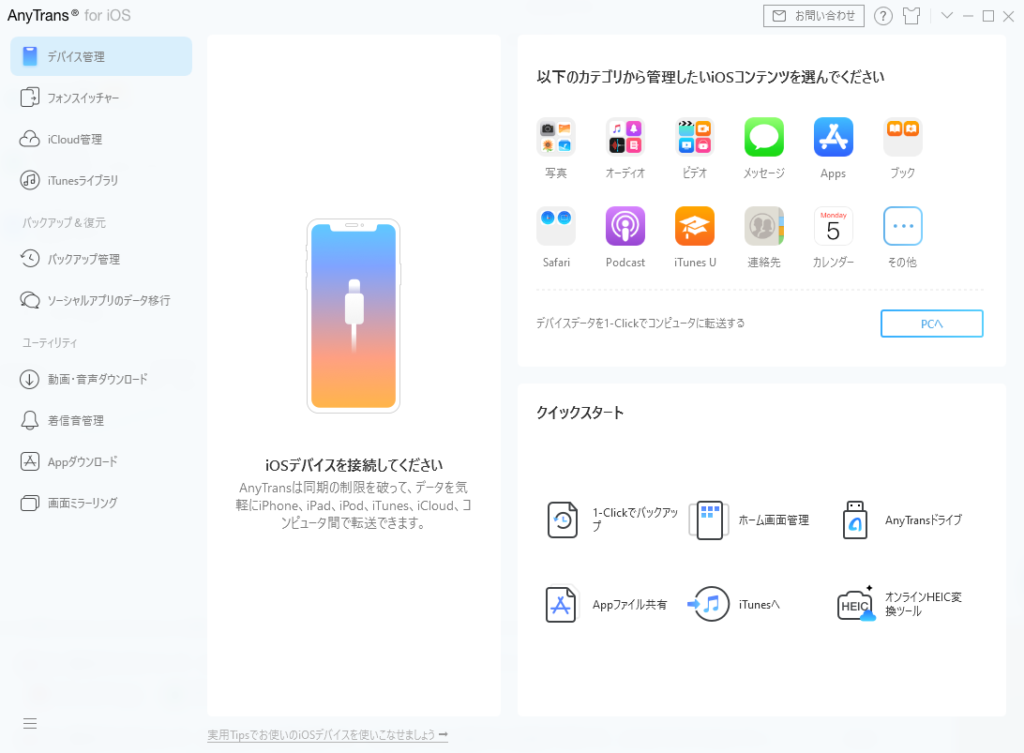
フォンスイッチャー(iPhoneの移行機能)
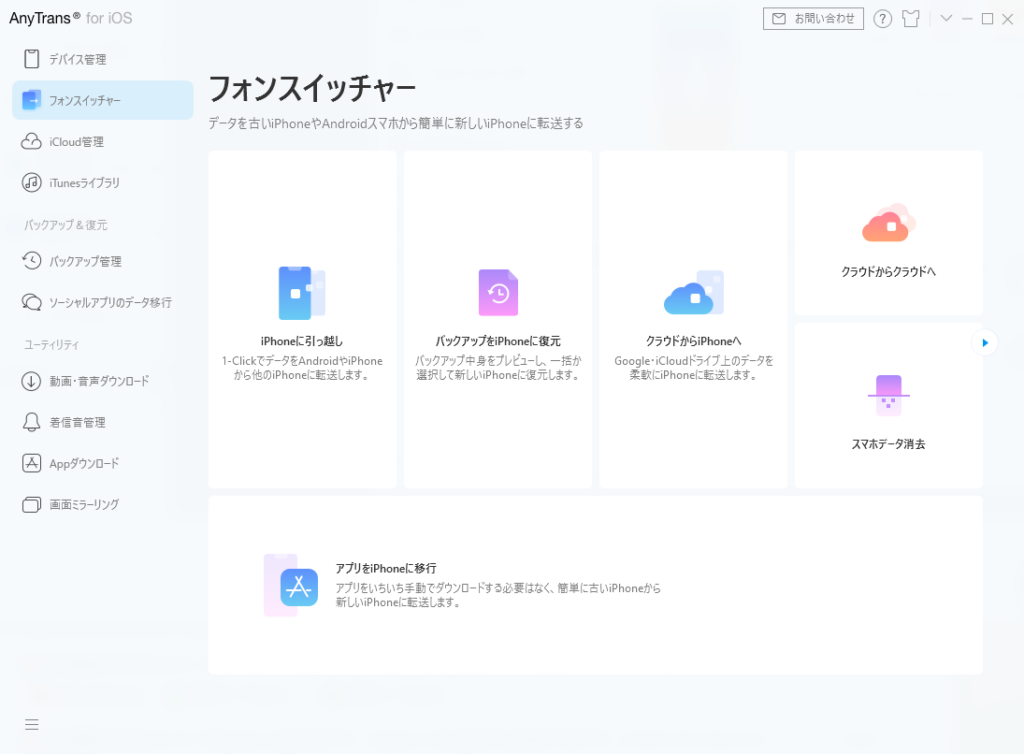
iCloud管理
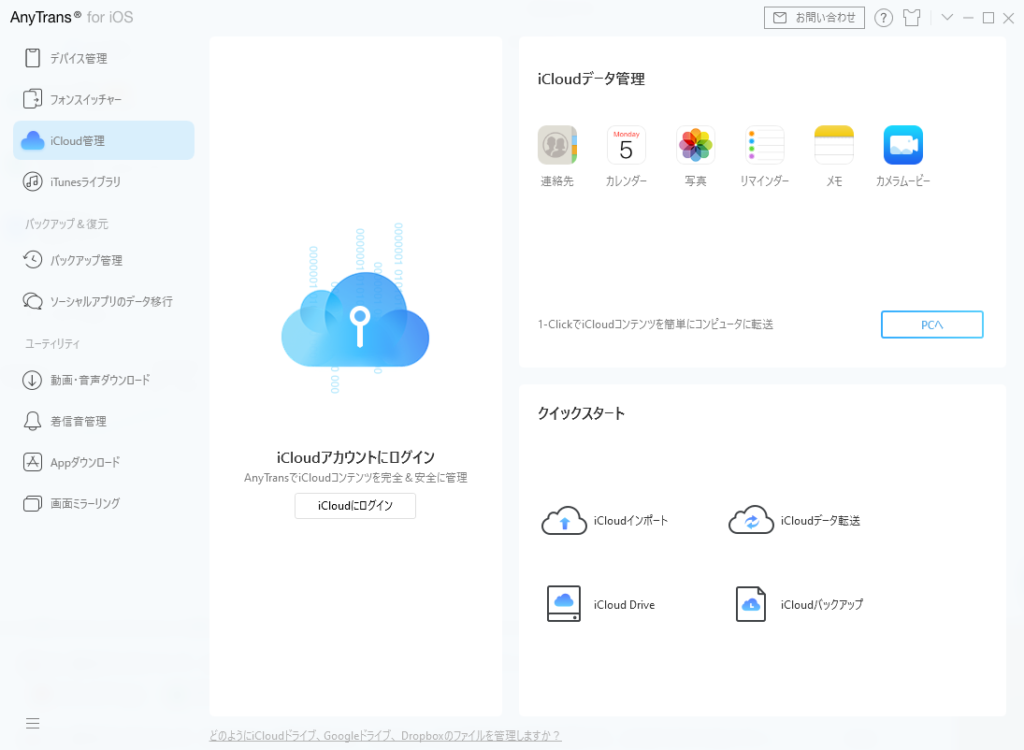
iTunesライブラリ
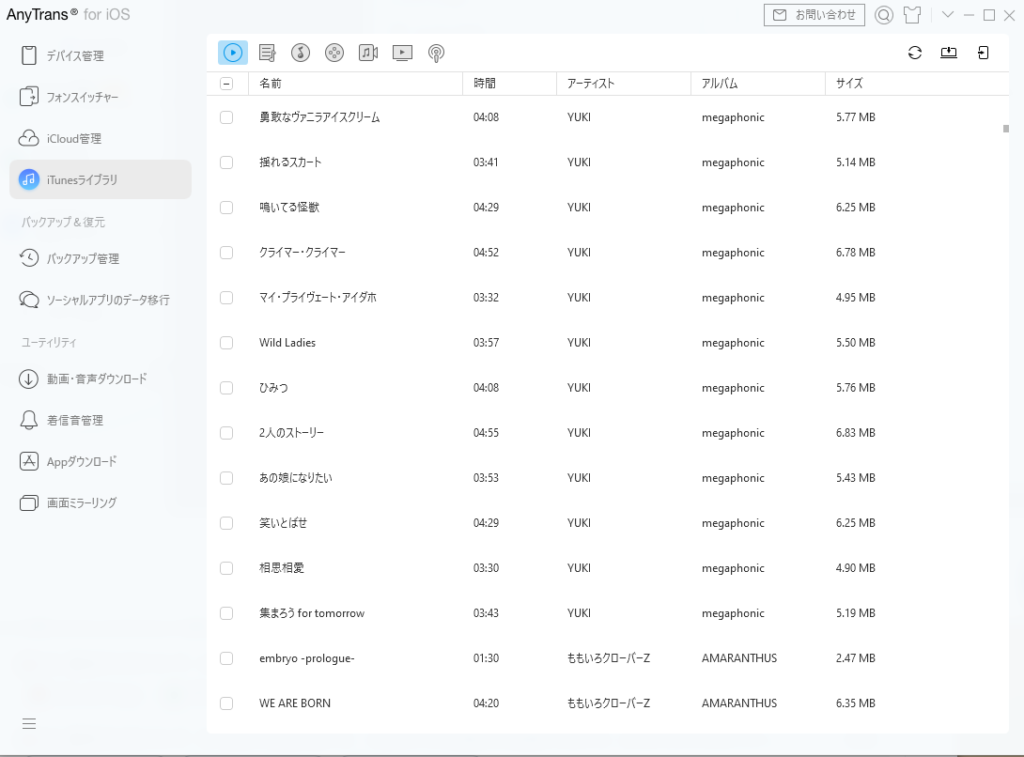
バックアップ管理
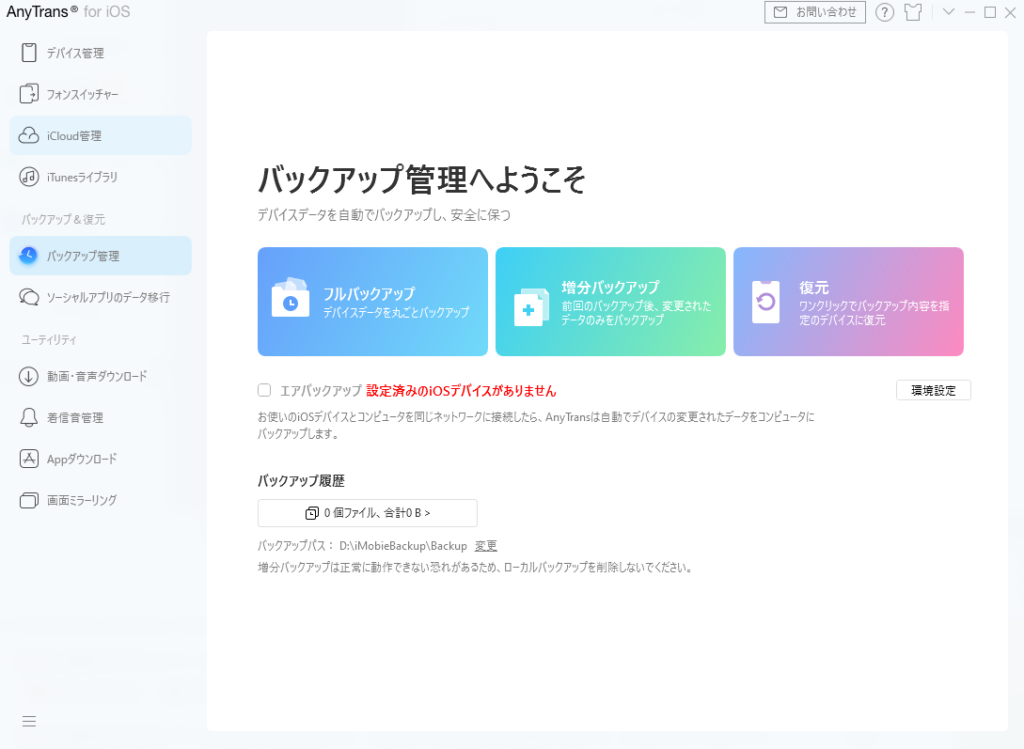
ソーシャルアプリのデータ移行
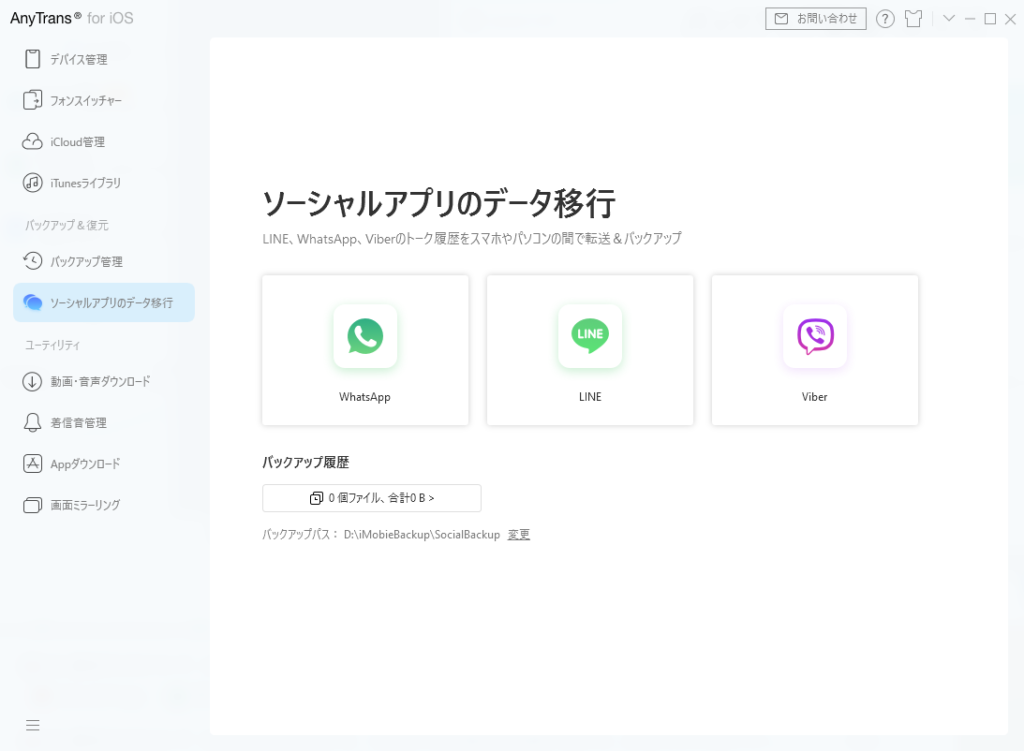
動画・音声ダウンロード

着信音管理
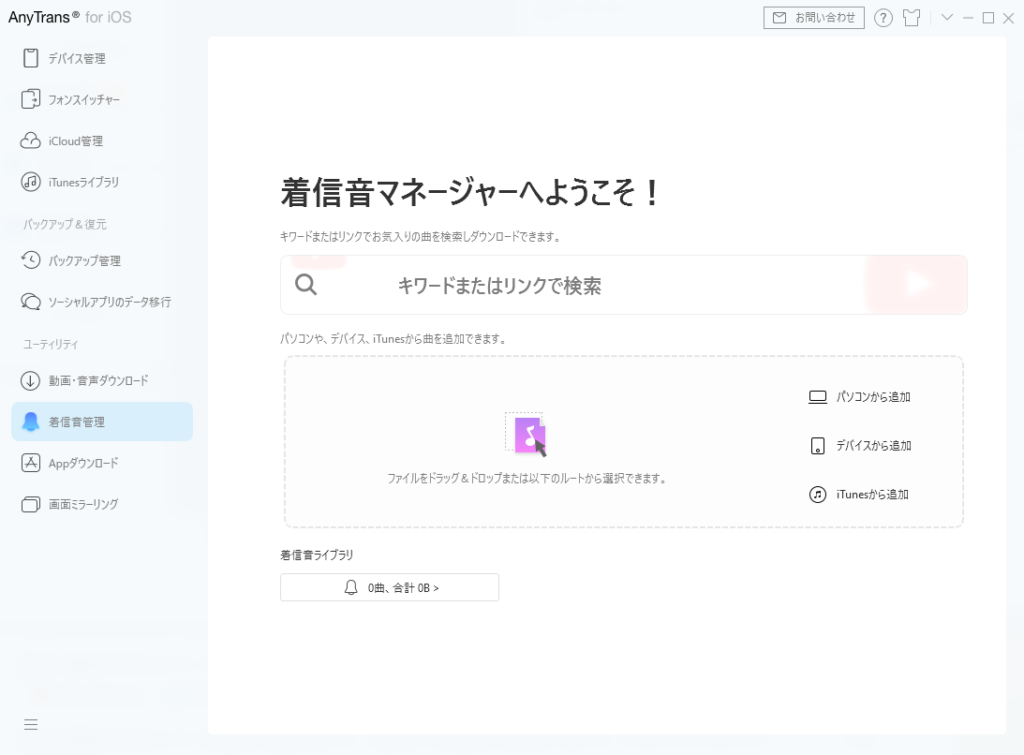
Appダウンロード
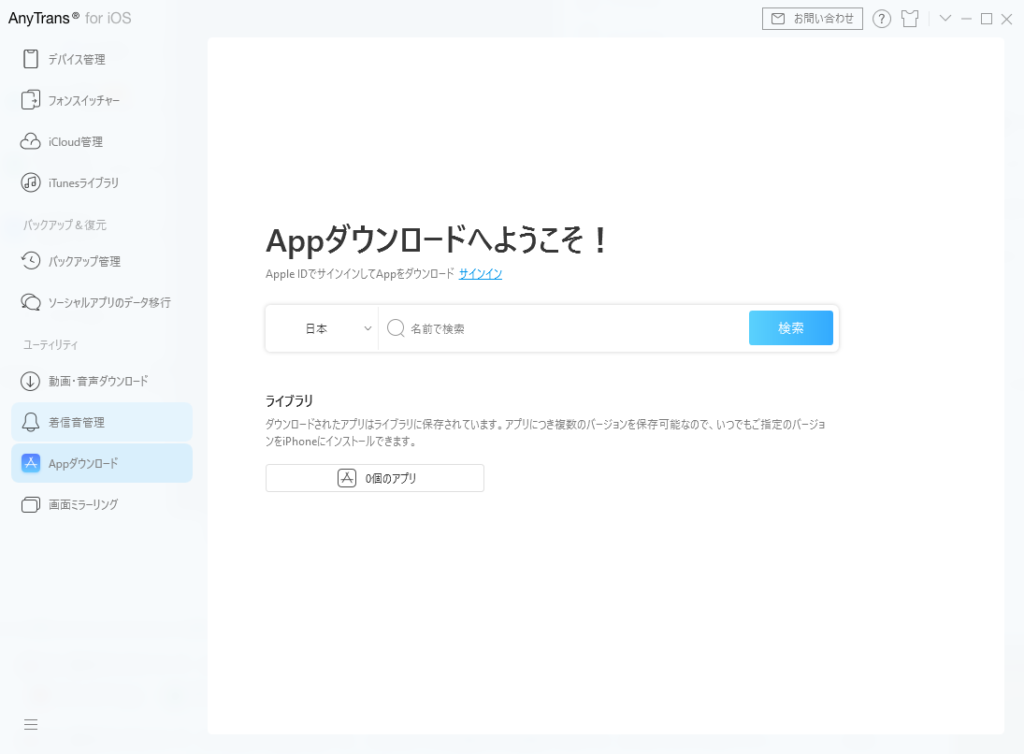
画面ミラーリング
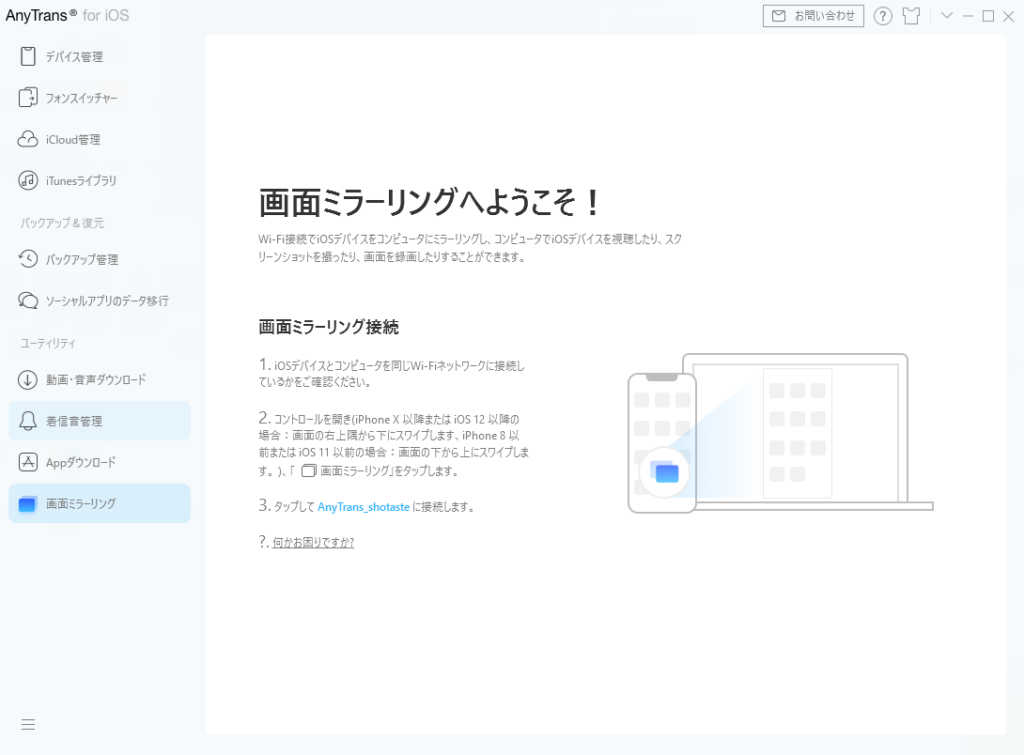
パソコンの操作が苦手な人でもかなり安心して使えるような親切かつきれいなUIに生まれ変わりました!!
iOS 13にアップデートする前にバックアップを取ろう!
新機能つかいたいですよね!?でもアップデートに失敗してデータが消えた、Lineが初期化してしまったなんて話よく聞きます。
消えてしまったものは戻すのは難しいので、消える前に対策を行っておきましょう。
iOS 13に関する特集記事へのリンクを貼っておきますね。
バックアップ手順をおさらい
左にあるバックアップ管理&復元から「バックアップ管理」を選択します。
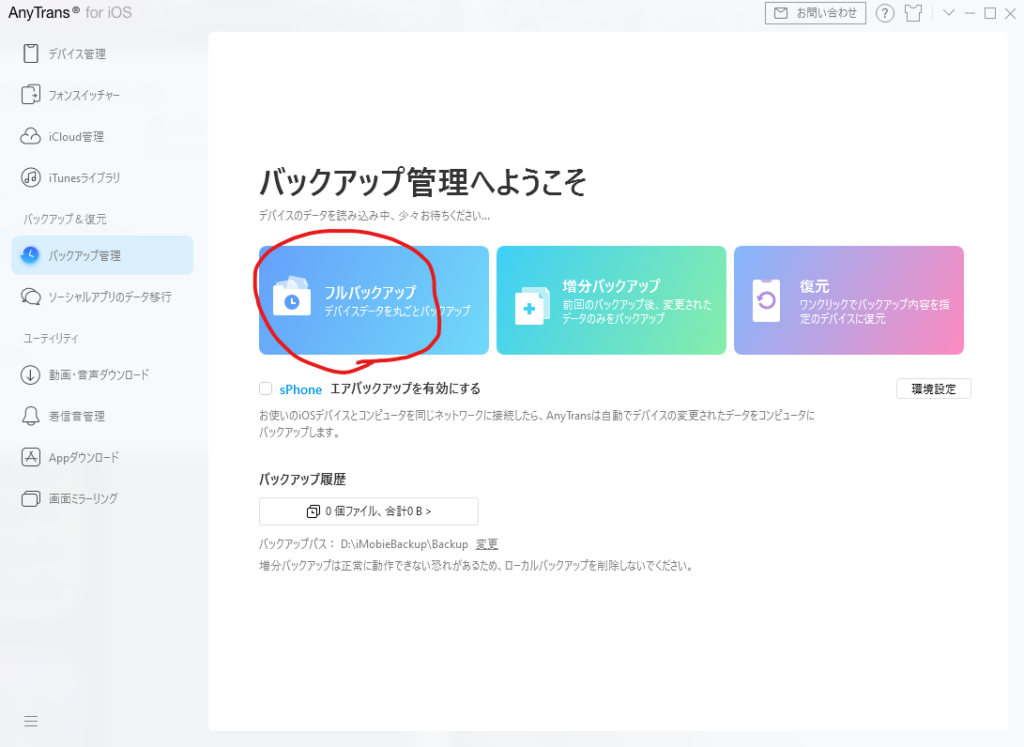
フルバックアップを選択します。
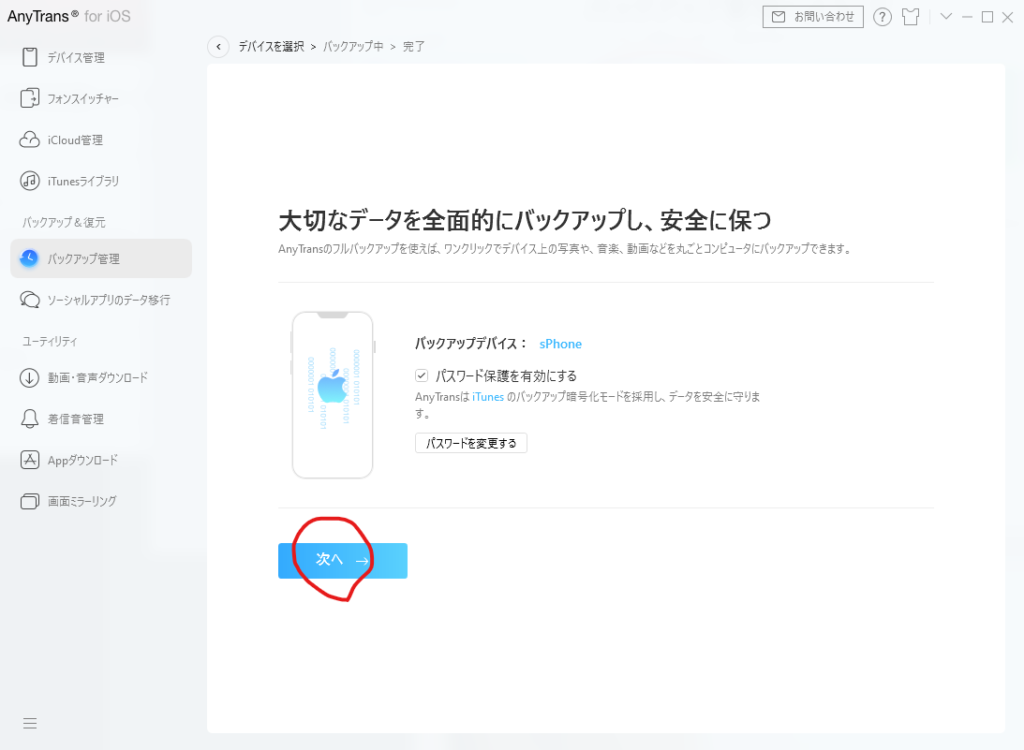
次へを押下するとバックアップが始まります。
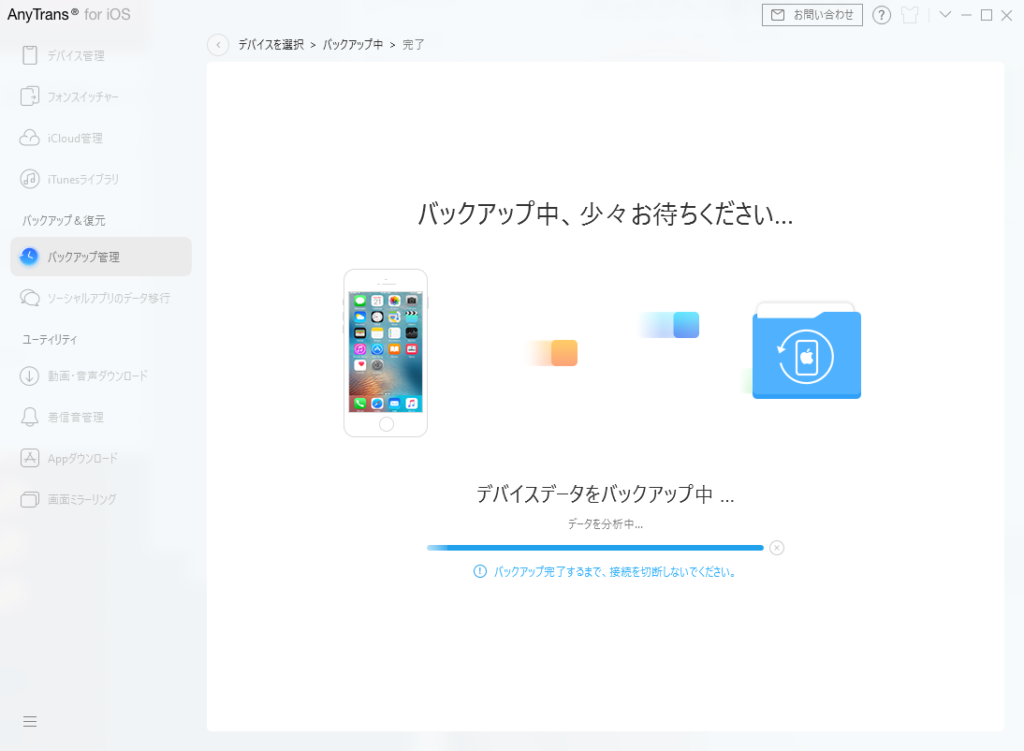
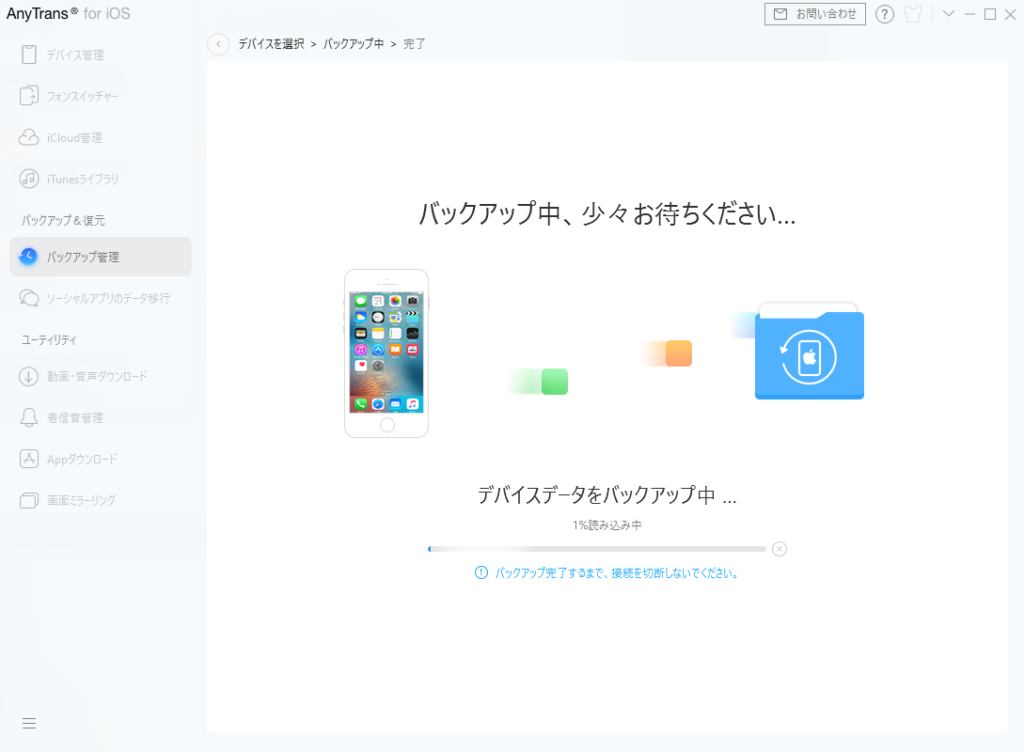
結構時間がかかるので待ちましょう。
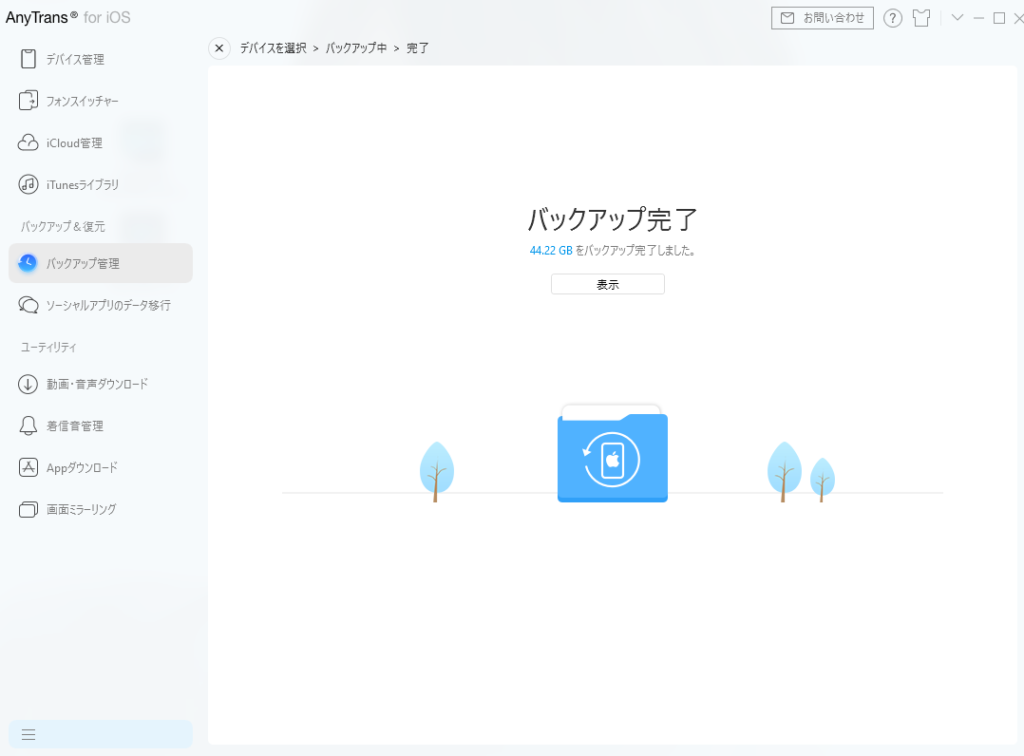
バックアップが完了しました。
復元方法(iPhone乗り換え時)
iPhone乗り換え時にはバックアップしたデータを復元してあげましょう。
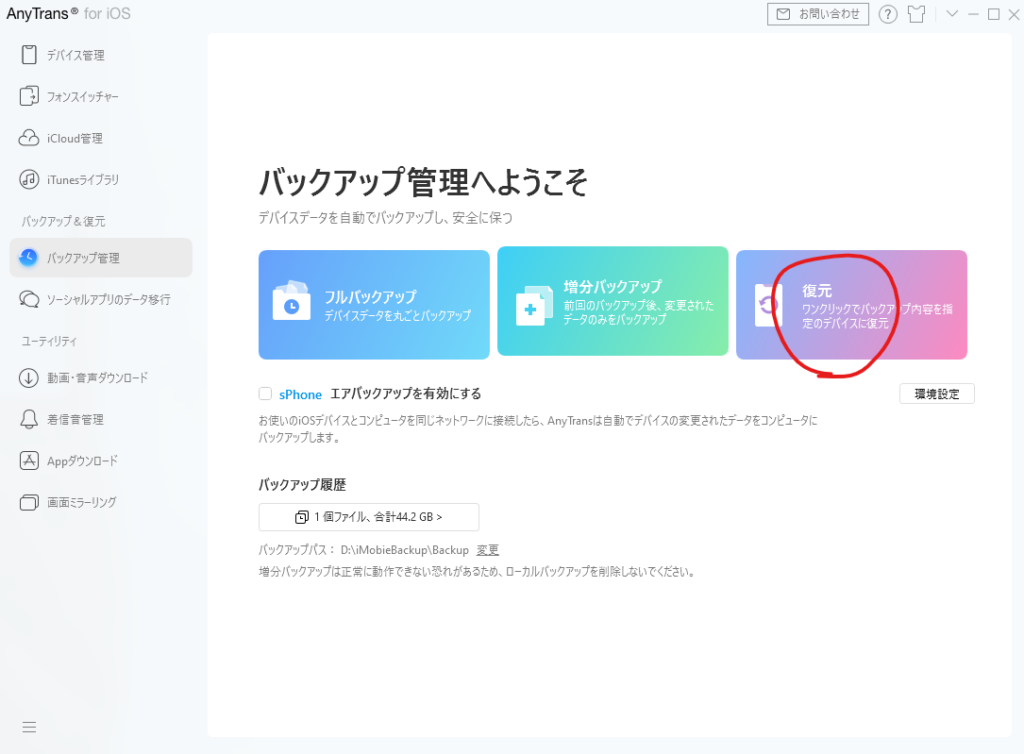
同じくバックアップ&復元からバックアップ管理、こんどは一番右の復元を選択して復元を開始します。
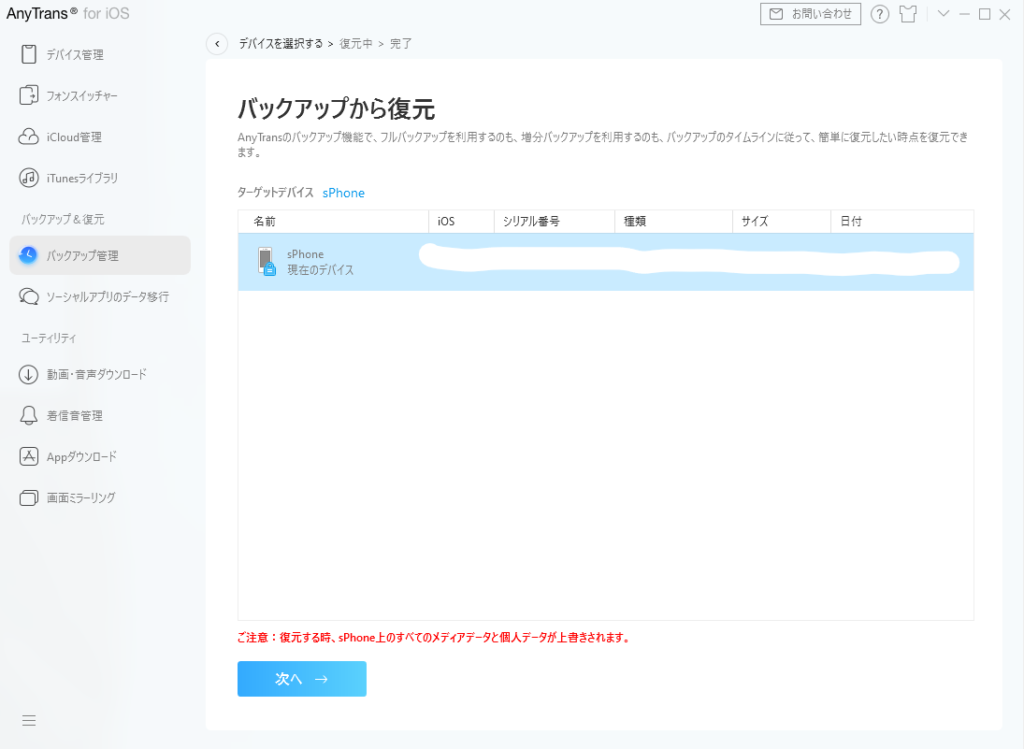
復元したいバックアップデータを選択して次へを押下、その後流れでどんどん進めていくと復元できます。
AnyTransって何が便利なの?
一言で言うと細かくiPhoneのデータを管理できる、という点につきます。
- バックアップ機能が充実
- ミラーリング&録画
- HEIC形式の画像ファイル変換
- モバイルアプリ
バックアップ機能が充実
iTunesによるバックアップはフルバックアップかつ制限的ですが、AnyTransはiTunesよりも多くの項目についてバックアップをすることができ、差分バックアップにも対応しています。
バックアップの比較についてはこちらを御覧ください。
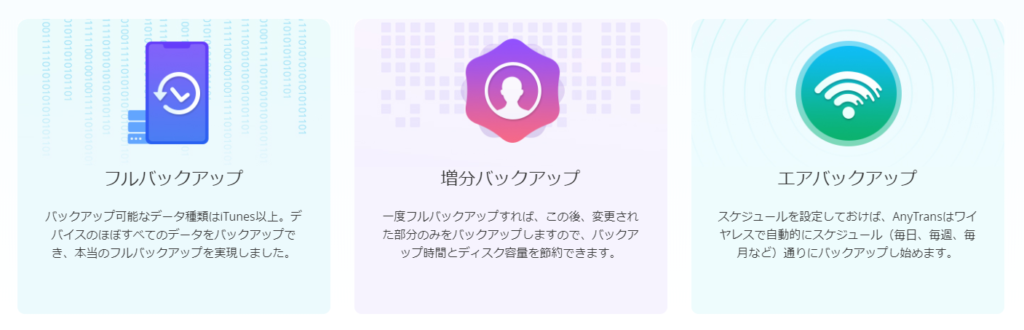
増分バックアップという機能について少し説明を加えておくと、1度フルバックアップしたあとは差分のみバックアップをすることができるので、バックアップの時間と容量を節約することができる便利な機能です。
また、エアバックアップという機能も搭載されていて、こちらも大変便利な機能です。スケジュールを設定しておけば、ワイヤレスで自動的にスケジュールどおりにバックアップすることができます。
ミラーリング&録画
iPhoneのミラーリングはappleTVやMacなどにしかできませんが、AnyTransにはミラーリング機能が実装されているので、Windows端末でも同じネットワークに接続されていれば画面のミラーリングを行うことができます。
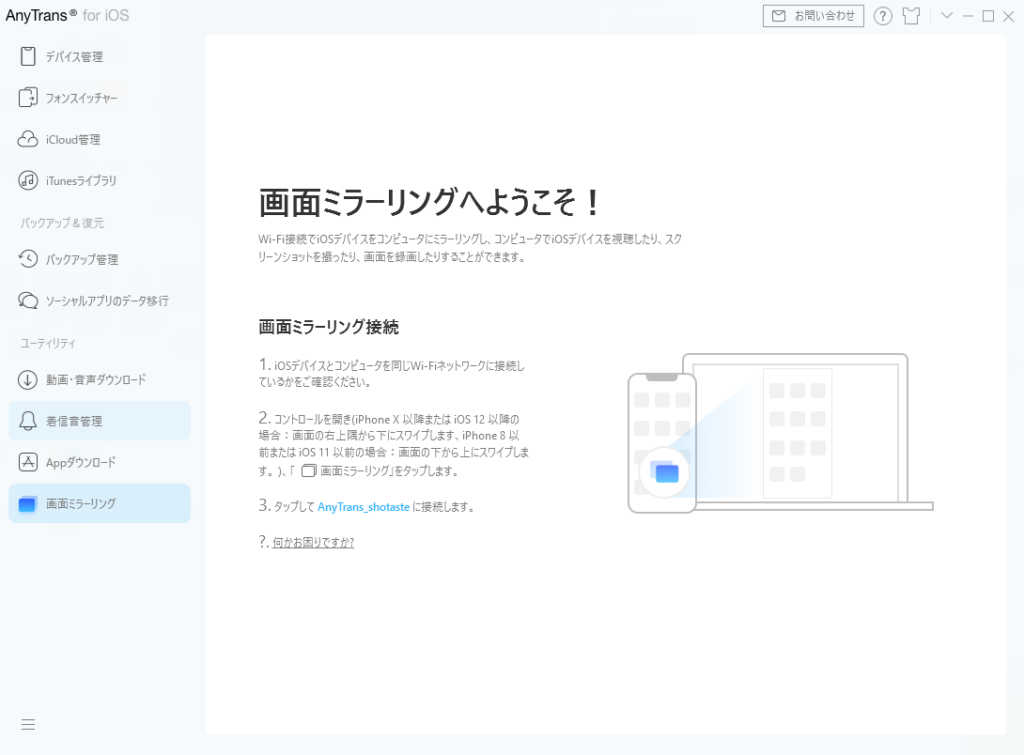
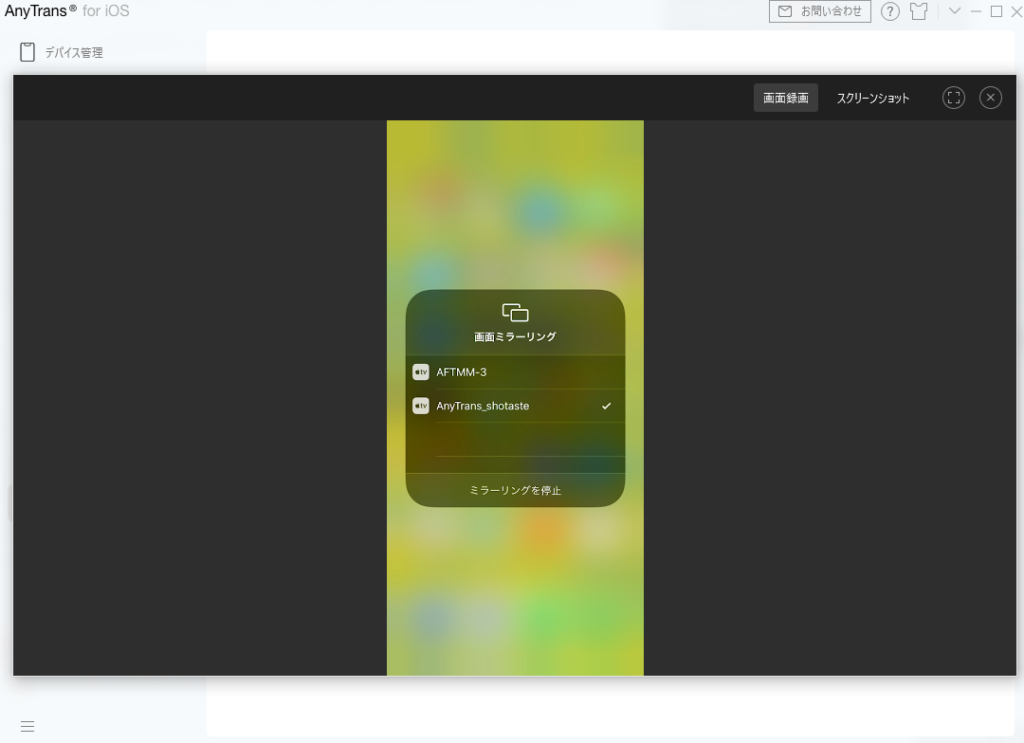
ミラーリングした映像はスクリーンショットをとったり、画面録画を行うことができます。
WindowsとiPhoneを使用しているユーザにとってはかなりありがたい機能ですね♪
HEIC形式の画像ファイル変換
iPhoneなどで撮影した画像をPCに転送するとHEIC形式の見慣れない画像形式で転送されることがあります(設定で変更可能)。
それを簡単に変換する事ができます。
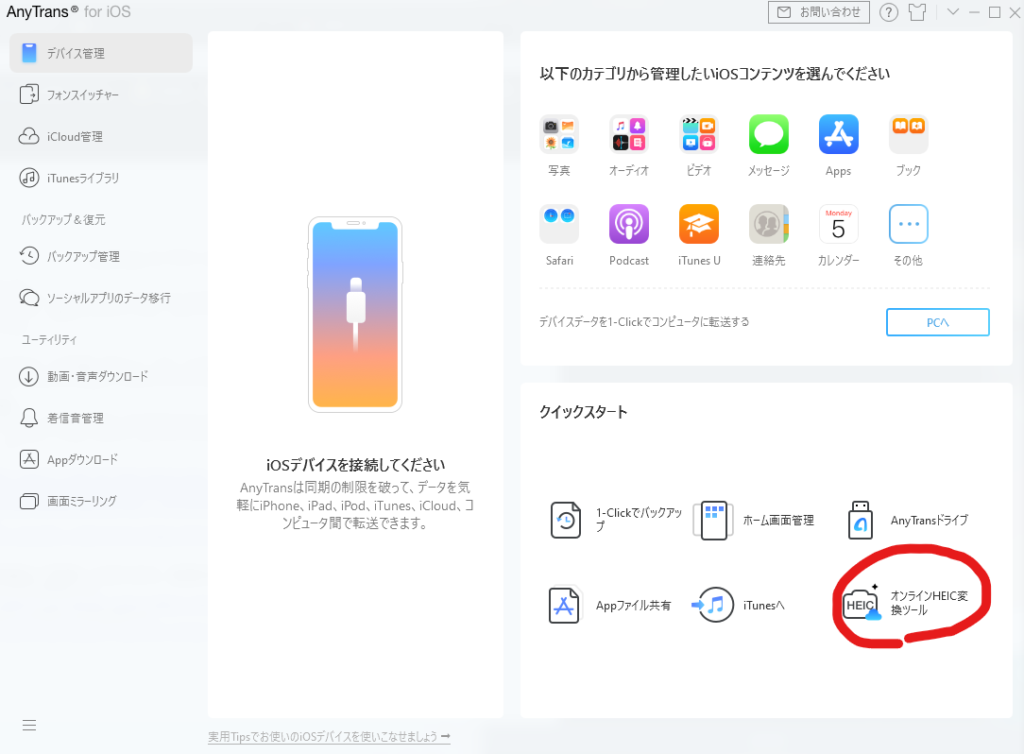
デバイス管理からクイックスタートの一番右下にオンラインHEIC変換ツールがあるので、押下すると、ブラウザが立ち上がり変換ツールにアクセスできます。
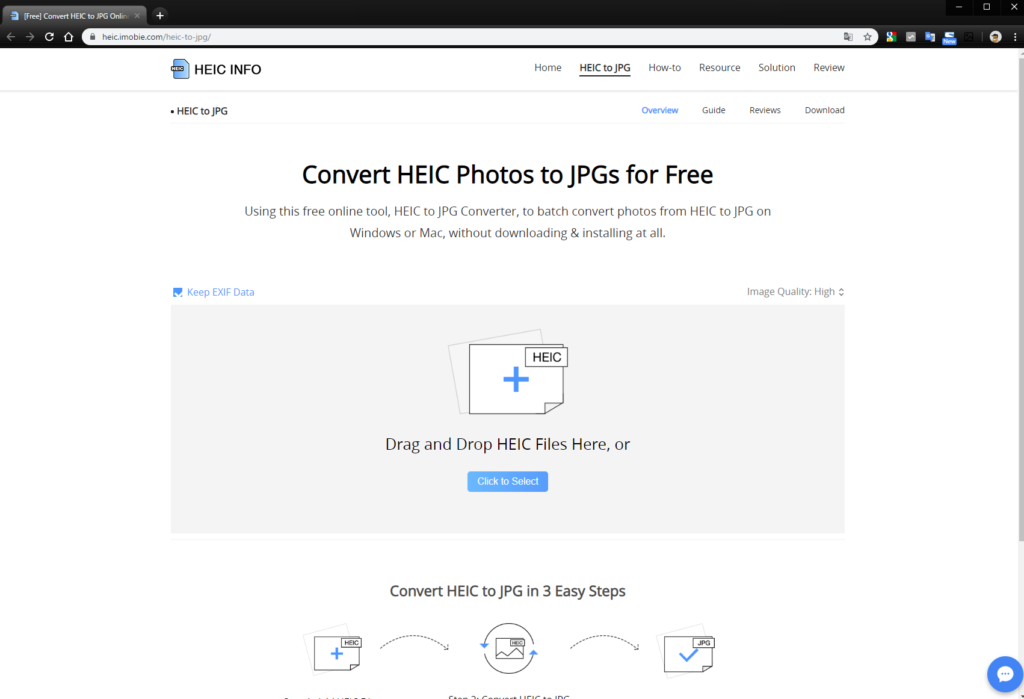
あとは、HEIC形式の画像ファイルをペイッっとドラッグ・アンド・ドロップしてあげれば変換することができます。
モバイルアプリ
AnyTransはモバイルアプリも充実しているようです。
任意のファイルをAndroid、iPhone、iPad、コンピュータおよびクラウドドライブの間でワイヤレスで転送できます。写真、アプリ、音楽、ビデオ、ドキュメント、その他のファイルを転送する場合でも、AnyTransはそれらを簡単に扱います。👍👍👍
(アンドロイド版の説明抜粋)
こちらはiOS版のアプリの説明画像。
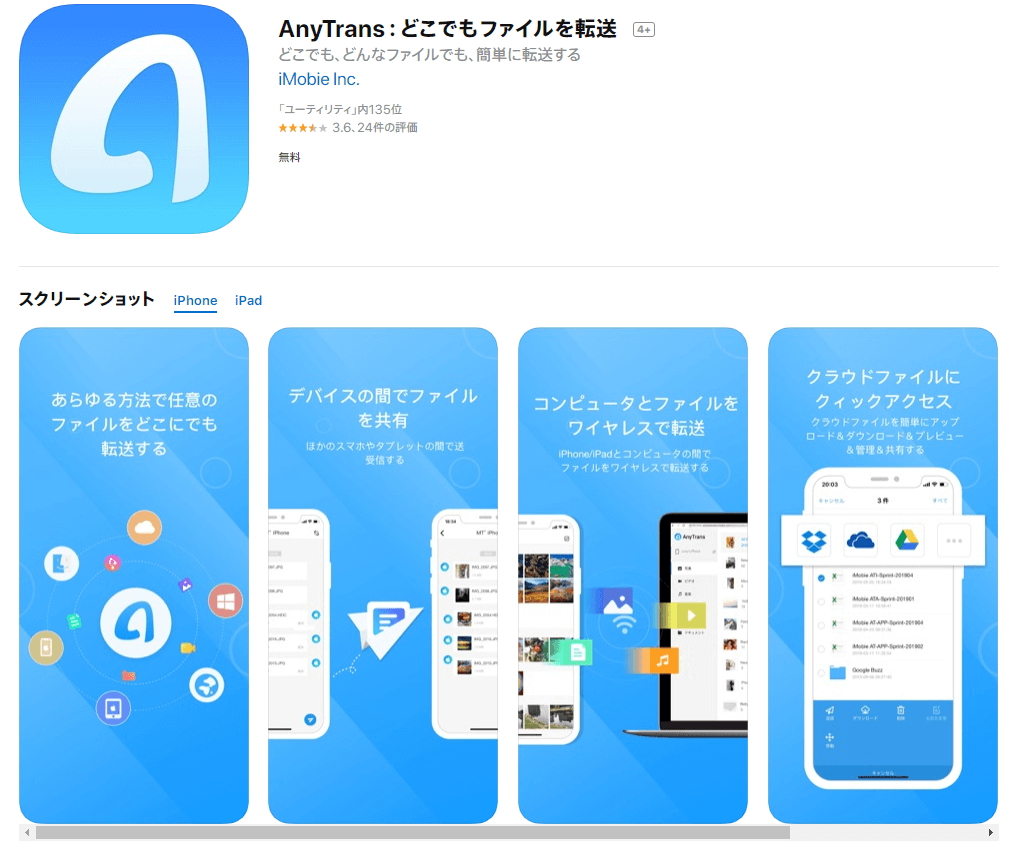
Android版も、iOS版もデバイス間でデータ(ファイル)の転送を簡単に行うことができるアプリです。
さいごに
今回ご紹介したAnyTransはこちらからダウンロードできます!
まだまだバグが報告されるiOS13.xですが、新しいものはつかってみたいですよね!!そんなあなたはしっかりとバックアップをとって最悪に備えて最新OS、最新iPhoneを楽しみましょう♪
また、iTunesとの比較やAnyTransの詳しい説明などはいかにも記載されておりますので、もっと情報を知りたい!という方は合わせて御覧ください♪
- https://imobie.jp/anytrans/
simplify-itunes.htm - https://imobie.jp/anytrans/
backup-iphone-ipad-data.htm - https://imobie.jp/anytrans/
organize-iphone-photos.htm
それでは!